Informations concernant l’analyse sur le long terme
La fonction principale « Analyser » permet d’évaluer plusieurs jeux de données colorimétriques générés au cours d’une période donnée. Le résultat de cette évaluation est représenté dans trois rapports d’analyse différents, ce qui permet de suivre la tendance des variations dans le temps. En contrôlant à intervalles réguliers une forme test ou une gamme de contrôle, vous pouvez connaître la façon dont un processus change (ou « dérive »).
Grâce à l’analyse chronologique, vous pouvez contrôler de quelle manière un changement des conditions ambiantes (par ex. humidité de l’air, température), le remplacement des pièces d’usure (par ex. le blanchet), l’utilisation d’autres encres (par ex. autre fabricant, autre charge) ou le changement de papier ou de solution de mouillage se répercutent sur le processus. Vous pouvez ainsi évaluer à partir de quel moment ces changements deviennent critiques et reconnaître lorsqu’une linéarisation ou calibration est nécessaire.
Ces évaluations montrent également si ces changements sont réguliers ou non et s’ils se poursuivent se manière continue ou s’ils plafonnent à un certain niveau. Les résultats peuvent être imprimés pour documentation (journaux d’audit qualité).
Grâce à la fonction de gestion des fichiers intégrée à « Analyser », vous pouvez traiter jusqu’à 15 000 jeux de données. Après l’ouverture d’un jeu de données, seuls les coordonnées chromatiques, les engraissements et les densités sont extraits et enregistrés avec le chemin d’accès au fichier d’origine. Ce format de données facilite la gestion et rend la comparaison d’éléments différents plus simple.
Pour une analyse à long terme, utilisez comme référence les données d’un standard d’impression ou choisissez les données mesurées sur une forme test ou un élément de contrôle. Comparez ces données de référence à d’autres mesures issues de formes test ou éléments de contrôle soit séparément, soit ensemble (valeurs moyennes, voir Boîte de dialogue 'Moyenne des données mesu-rées sur la forme test').
Vous pouvez modifier à votre convenance le regroupement de ces données ainsi que les données de mesure sélectionnées comme référence. Vous pouvez enregistrer les mesures collectées sous forme de série de données au format xml.
Jeu de données
Toutes les mesures utilisées pour une analyse à long terme sont regroupées en un jeu de données. Vous pouvez soit former un nouveau jeu de données, soit en ouvrir un déjà existant. Dans les deux cas, vous aurez la possibilité de procéder à des modifications à l’intérieur du jeu de données (ajout d’autres enregistrements, désactivation ou suppression des enregistrements contenus, modification de l’ordre de tri ou changement des références). Pour cela, utilisez les boutons situés à droite « Nouveau », « Ouvrir », « Ajouter » et « Enregistrer » ainsi que la boîte de dialogue « Modifier l’entrée » accessible par un double-clic sur l’une des entrées de la table de valeurs.
L’enregistrement du jeu de données s’effectue au format xml.
Le jeu de données de référence fournit les valeurs de consigne qui seront utilisées pour effectuer les comparaisons et l’évaluation d’ensemble. Par défaut, le jeu de données de référence est un standard d’impression sélectionné (identifié par l’entrée « P » sous « ID »). Si vous désactivez ce standard d’impression, c’est automatiquement le premier article de la table (ID = 1) qui sera utilisé comme référence et identifié par l’ID « Ref ». Vous pouvez changer de jeu de données de référence à votre convenance. Un double-clic sur l’une des entrées de la table des valeurs fait apparaître la Boîte de dialogue « Modifier une entrée » dans laquelle vous pouvez procéder aux modifications souhaitées concernant le jeu de données actuel.
Dans la boîte de dialogue « Préférences », sous Onglet 'Hotfolder', vous pouvez définir jusqu’à quatre hotfolders et dossiers de sauvegarde correspondants pour l’évaluation de l’analyse. Dans la représentation des rapports de la fonction « Analyser », vous trouverez à gauche de la barre de commandes (entre la table des valeurs et la barre d’état) trois éléments permettant de commander la surveillance des hotfolders. Les entrées des hotfolders surveillés sont actualisées toutes les 30 secondes. Après évaluation et représentation des mesures contenues dans le hotfolder, celles-ci sont automatiquement copiées dans le dossier de sauvegarde correspondant.
Remarque : Dans Image Control 1, les données de mesure destinées au contrôle qualité (données qualité) sont enregistrées dans le dossier « Results » (D:\cpc24\QualityMonitor\Results). Etant donné que les données qualité de différentes commandes sont enregistrées dans ce dossier et que plusieurs machines à imprimer (jusqu’à 4) peuvent accéder à ce dossier, il contient souvent une quantité de données très importante. Pour plus de clarté, nous vous conseillons donc de ne pas définir ce dossier « Results » comme hotfolder. Choisissez un autre dossier à votre convenance dans lequel vous copierez les données à analyser que vous aurez sélectionnées dans le dossier « Results ».
Avec le successeur Image Control 2, vous pouvez définir autant de dossiers que vous le souhaitez comme hotfolders et spécifier l’emplacement du répertoire de sortie pour Quality Monitor. Ces hotfolders pourront aussi être paramétrés dans Color Toolbox pour les évaluations des analyses.
Mode d’emploi des hotfolders
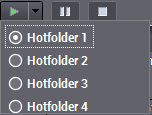
La flèche située à droite du bouton vert de démarrage vous permet d’ouvrir une liste dans laquelle vous pouvez sélectionner le hotfolder de votre choix en activant le bouton radio correspondant. L’emplacement de ce hotfolder et du dossier de sauvegarde correspondant doit être défini dans la boîte de dialogue « Préférences > Hotfolder ».
|
|
Un clic sur le bouton vert permet d’activer la surveillance du hotfolder choisi. |
|
|
Un clic sur le bouton jaune (pause) permet de suspendre la surveillance de ce hotfolder. Le bouton de démarrage vert permet de reprendre la surveillance. |
|
|
Un clic sur le bouton rouge arrête la surveillance du hotfolder. |